
'일상 > 캠핑' 카테고리의 다른 글
| 홀리데이 숏베스티블 (0) | 2021.07.14 |
|---|---|
| 홀리데이 롱베스티블 (0) | 2021.07.14 |
| 코베아 아웃백 골드 (0) | 2021.07.14 |
| 캠핑 난로 열량 계산하기 (0) | 2021.02.18 |
| ODC TIPI 4season (0) | 2019.10.14 |
애니클리어 프리미엄 알루미늄 노트북 스탠드 AP-6 사용 후기
최근 맥쓰사 체험단 이벤트에 당첨되어 노트북 스탠드 받았습니다.
노트북 스탠드로 네이버에 검색하면 작업시 눈높이에 맞도록 노트북의 높이를 조절하는 용도가 대부분인데
이번 체험단 이벤트에 당첨된 스탠드는 노트북을 펼치지 않고 닫아 둔채로 작업을 하거나 노트북이 공간을 차지하지 않도록 새워 둘 수 있도록 하는 스텐드입니다.
정확한 제품명은 애니클리어 프리미엄 알루미늄 노트북 스탠드 AP-6 입니다.
이제 이게 어떤 스탠드인지 하나 하나 살펴보도록 하겠습니다.
먼저 택배 박스를 뜯자 원래의 내용물은 이렇게 생겼네요. 제품명도 상세하게 스티커로 붙어 있습니다.
박스는 묵직합니다.

박스를 열자 노트북 스탠드 모양이 나타납니다.
육각렌치도 들어 있네요. 이건 어디다 쓰는 물건일까요?

먼제 제품을 꺼내자 알루미늄 재질의 튼튼한 노트북 스탠드가 나옵니다.
기존 노트북 거치대랑은 좀 많이 다르죠?
노트북을 세워서 거치하는 방식인데 스탠드가 묵직해서 쉽게 넘어지지 않게 생겼네요.
그리고 내부에는 고무로 되어 있어서 기스 나지 않도록 방지해줍니다.

하부는 고무로 마감이 되어 있고, 두꺼운 노트북도 거치할 수 있도록 두께를 조절할 수 있도록 설계되었네요.
박스에 포함된 육각렌치로 조절을 하면 됩니다.

어떤 인테리어에도 어울릴꺼 같네요. 개인적으론 고급스러워 보입니다.

이전에 사용하던 노트북 거치대랑 비교한 사진이예요.
사실 이건 노트북 거치대라기 보단 다이소에서 2000원인가 주고 구매한건데 주용도가 먼지는 잘 모르겠어요
높이도 높은데 하단 판이 좁아 독립적으로 세워두면 옆으로 넘어져서 벽에 기대놓고 사용했어요.
그에 비해 AP-6는 낮으면서 하단 판이 넓네요.

거치한 모습입니다. 깔끔하게 지지해주네요.
집에 노트북이 몇개 있어서 이것 저것 다 거치해봤는데, 안정감 있게 잘 거치되네요.
노트북을 막쓰는 스타일이라 그리 깨끗하지는 않네요.
2018 맥북 프로 15인치

그램 15인치
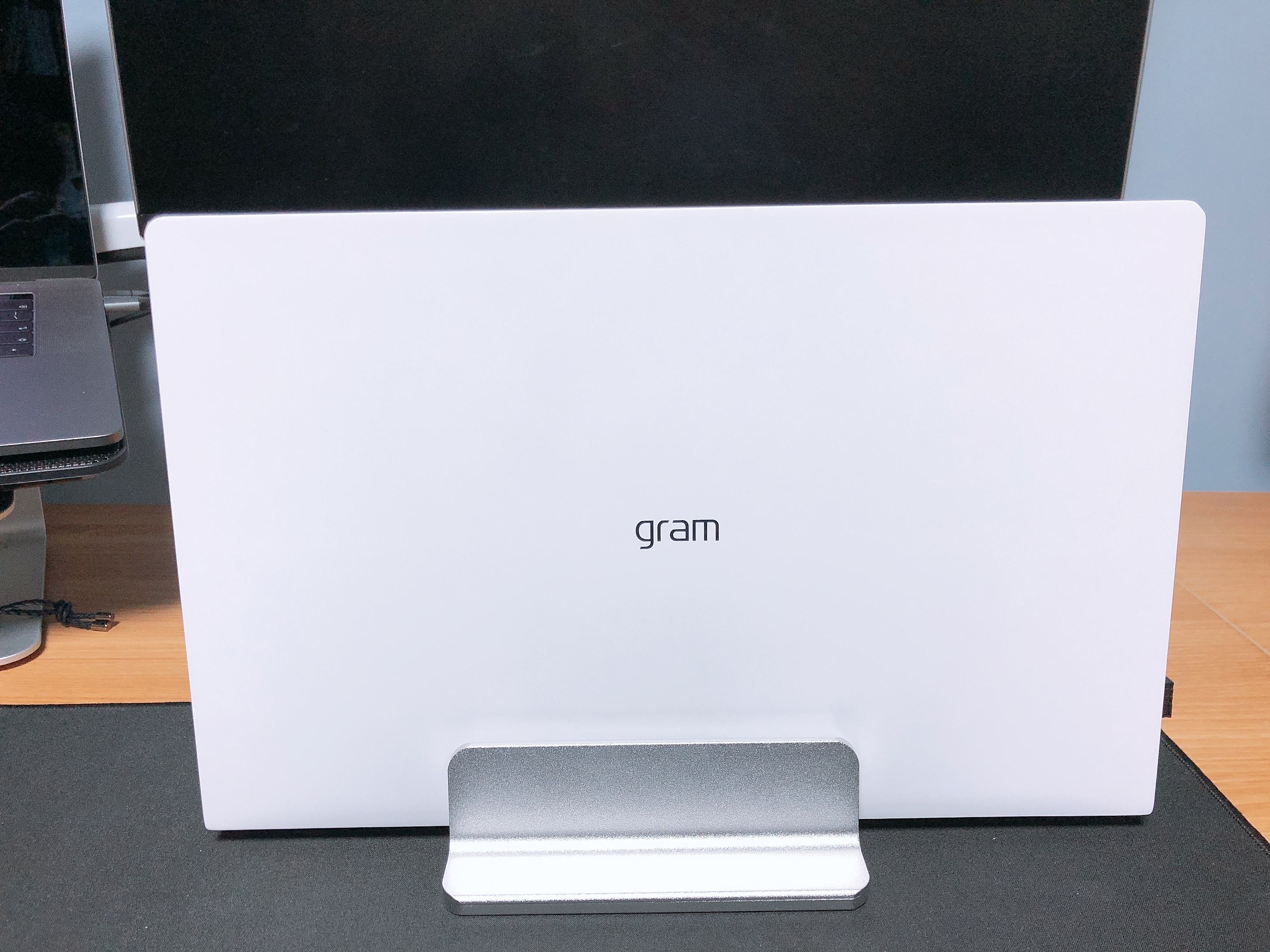
맥북 에어 13인치

세로로 거치해도 이렇게 잘 세워줍니다.

이게 이제 어떤식으로 사용하냐면, 요렇게 사용하면 되는데요.
듀얼 모니터일 경우는 좀 더 활용도가 좋을 수도 있지만 저희 집은 모니터라 하나라. ..
노트북을 거치대에 덮어놓고 이런식으로 사용하면 됩니다.

하지만 저희 집은 주용도는 사용하지 않는 노트북을 거치하는 용도로 많이 사용해요.
애 키우면서 점점 애 공간이 넓어지고 그러면서 점점 책상이 좁아지는데
AP-6는 공간도 잡아 잡아 먹지 않고 책상이 훨씬 깔끔해지네요.

부담스러운 가격도 아니라 좁은 책상때문에 고민이시라면 한번 구해할 가치가 충분하다고 생각되네요.
해당 제품에 대한 자세한 설명은 제품 상세보기 링크를 클릭하면 해당 사이트로 이동됩니다.
좋은 이벤트에 좋은 제품 체험하게 해주셔서 감사합니다.
애니클리어 프리미엄 알루미늄 노트북 스탠드 AP-6
'일상 > 낙서장' 카테고리의 다른 글
| 클레버타키온 PD케이블 사용후기 (0) | 2018.10.22 |
|---|---|
| 외장하드 포맷정보 (0) | 2017.03.01 |
| 독감 예방주사 3가와 4가의 차이 (0) | 2016.10.11 |
| 쉐보레 올란도 디젤2.0 엔진오일 저렴히 갈아보기 (0) | 2016.09.21 |
| windows에서 만드는 심볼릭 링크 (0) | 2016.08.10 |
MAC Mojave PPTP VPN 연결
Sierra 버전부터는 Mac에서 VPN 연결시 PPTP 방식을 보안상 지원하지 않는다고 한다.
UI에서는 해당 기능이 막혀 있지만 콘솔을 통하여 접속 할 수 있다.
절차 1. VPN 설정 저장 디렉터리 생성
vpn 설정 정보를 저장하는 디렉터리를 생성한다.
sudo mkdir /etc/ppp/peers
절차2. VPN 설정 파일 생성
실제 접속할 VPN 설정 정보를 저장한다.
sudo vi /etc/ppp/peers/vpn.host.org
plugin PPTP.ppp noauth remoteaddress "host" user "id" password "passwrod" redialcount 1 redialtimer 5 idle 1800 # mru 1368 # mtu 1368 receive-all novj 0:0 ipcp-accept-local ipcp-accept-remote refuse-eap refuse-pap refuse-chap-md5 hide-password mppe-stateless mppe-128 # require-mppe-128 looplocal nodetach ms-dns 8.8.8.8 usepeerdns # ipparam gwvpn defaultroute debug |
절차3. VPN 실행
파일 생성이 완료되었으면 실행한다.
sudo pppd call vpn.host.org
해당 콘솔에 의해서 정상 실행되었다면, vpn 접속지 정상적으로 완료된다.
하지만 해당 콘손창을 닫으면 접속이 끊기니 작업 기간동안에는 해당 콘솔창이 떠 있어야 한다.
절차4. VPN 종료
sudo killall pppd
'일상 > MAC' 카테고리의 다른 글
| Catalina에서 Android USB 테더링하기 (0) | 2020.08.11 |
|---|---|
| Catalina에서 / 경로에 디렉터리 생성하기 (0) | 2020.01.27 |
| [앱 소개] 메뉴바의 아이콘을 숨겨주는 Vanilla 앱 (0) | 2018.10.14 |
| iTerm2 단축키 정리 (0) | 2018.08.15 |
| 아이튠즈 백업 저장소 변경 (0) | 2016.09.13 |
[비발디파크]겨울에도 역시 오션월드
겨울에도 역시 물놀이는 재미납니다.
이번 주말 가족과 비발디파크 오션월드에 다녀왔습니다.
겨울에는 비발디파크 스키월드에서 스키나 보드를 타야지 하는데
우리집 이쁜 딸래미는 25개월이라 아직 너무 어리고 다칠까 물놀이를 했습니다.
아침 잠이 많은지라 도착하니 11시 30분이네요.
오션월드 바로 윗쪽 주차장을 이용했는데 주차할 곳이 없어 몇바퀴 돌다가 겨우 주차하고 입장합니다.
주위 주차장이 많으니 조금 걷더라도 오션월드와 좀 먼곳에 주차를 하세요. 그게 더 빨리 이용할 수 있는 방법인 듯 합니다.
우리 딸은 아직 어디가는지도 모릅니다.
오션월드 간다고 열심히 설명했지만 아직 거기가 어딘지 모르거든요.
아빠에게 업혀서 열심히 우와를 외칩니다.
애들 짐이 많다보니 차를 가지고 갔는데 수도권 셔틀 버스도 있어서 짐이 많지 않다면 부담없이 무료 셔틀버스 이용하는게 좋을거 같아요.
셔틀버스 이용법
셔틀 버스를 이용하려면 출발 하루전 16시 30분까지 미리 예약해야 해요.
그리고 예약을 하려면 회원가입은 필수입니다.
>>무료 수도권 셔틀버스 노선도 보러 바로 가기
셔틀버스 운행 시간표 입니다.
운행시기를 참고하기고 이용하시면 됩니다.
수도권 셔틀버스의 노선과 운행시간은 아래와 같습니다.
저희 집은 인천인데 주안, 부평, 송내, 인천터미널, 송도, 원인재역 등이 있네요.
집에서 가장 가까운 위치에서 승차하고 도착할때까지 편이 잠자면 도착하겠네요.
매표소 앞입니다. 기다림 없이 바로 입장 할 수 있었습니다.
삼삼오오 모여있지만 가족단위, 친구단위라 금새 금새 줄도 줄어듭니다.
이용 요금
요즘 어딜가도 입장료는 비싸네요. 오션월드도 그리 만만한 가격은 아닙니다.
대인은 50,000원 소인은 40,000이네요.
그래도 각종 카드 할인, 이벤트등을 통하여 좀 더 저렴하게 갈 수 있는 방법이 많으니 저 금액을 다 주고는 가지 마세요.
>> 오션월드 할인 안내 바로가기
네이버나, 쿠팡 등에서도 오션월드 검색하시면 저렴하게 입장권을 구매하여 이용할 수 있습니다.
준비물
준비물은 물놀이 하기 위한 준비물과 구명조끼가 필요해요.
다 없다면 들어가기 전에 샵이 있으니 걱정 안하셔도 되고, 구명조끼는 렌탈 됩니다.
저희도 핸드폰 방수케이스를 안챙겨가서 거기서 구매했답니다.
이용 시설은 겨울철이다 보니 실내에서만 이용을 했습니다.
파도풀, 워터플랙스, 아쿠아풀과 유수풀에서 주로 놀았어요, 워터풀은 야외로 연결도 되어 있는데 애기 감기 들까봐 실내에서만 놀았습니다.
겨울이라 물놀이는 사람이 별로 없을줄 알았는데 생각보다 많아서 놀랐어요.
다들 스키나 보드를 타서 한가롭겠지 했는데 착각이였네요.
우리딸은 아직 자리도 안잡았는데 물놀이가 너무 하고 싶은지 아빠 손을 잡고 물에 들어가자고 아우성입니다.
급하게 콩순이 튜브에 바람을 채우고 딸래미 손잡고 가자는 곳으로 열심히 갔습니다. 물이 얕은곳인데 튜브를 가지고 들어가서 타겠다고 하네요.
 |  |  |
조금 놀더니 또 다른곳을 가자고 합니다.
이번에도 물이 얕은곳으로 가봅니다. 아가들이 놀기 좋은 곳이 많이 있네요.
여긴 수심이 0.4M인데 색상이나 조형물이나 관심 가질게 많은지 혼지 이리 저리 돌아다니고 만지기도 하네요. 엄청 좋아라 합니다.
 |  |
 |  |
이번에 유수풀로 이동합니다.
역시나 이번에도 엄청 신나 합니다.
유수풀은 야외로 나갈수도 있는데 그 입구 앞에 찬바람이 휭하니 부는게 나가지 말아야 겠더라구요.
 |  |
 |  |
파도풀도 이용했습니다.
파도풀은 유수풀보다 수온이 따뜻하네요. 힘있는 파도가 덩실 덩실 거릴때마다 좋아합니다.
소리도 지르고 파도가 잔잔해지면 지루함도 느끼네요.
|
아쿠아풀은 물이 가장 따끈 따끈 합니다.
수영도 해보고 거품 마사지도 해보는데 느낌이 이상한지 겁을 잔뜩 먹네요.
슬슬 재미가 붙었는지 수영을 혼자 해보겠다고 엄마 아빠손을 뿌리칩니다.
 |  |
수영만 하다가 지루했는지 입구쪽에 물고기 잡는 곳이 있어서 물고기도 잡아요.
15분에 5000원인데 이미 딸래미가 들어가서 낚시질을 하고 있어서 어쩔수 없이 지불하고 관망합니다.
슬슬 배가 고프고 졸린지 투정을 부려서. 2층 식당가 가서 밥을 먹였습니다.
1층에서는 분식 종류(떡뽁이, 오뎅, 치킨 종류가 있고, 2층에는 한식, 양식이 있네요. 가격은 제법 나가지만 양이 많아요.
스타벅스도 있고, 버거킹도 있으니 입맛에 맛게 드시면 됩니다.
밥먹고 더 놀고 싶었지만 낮잠 시간이 훨씬 지난터라 졸려해서 그만 씻고 나왔는데,
우리딸 평소 집에도 잘놀긴 하지만 이렇게 엄청 신나하고 에너지 소비하는데 그동안 왜 안나왔나 미안하네요.
이젠 좀 자주 다녀야 겠어요.
팁 하나.
샤워시 무료로 타월제공이 안됩니다.
욕실 카운터에서 1000원에 대여해야 하며 2018.1.1일부터 유료화로 바꼈다고 합니다.
전 그것도 모르고 샤워하고 알몸나와 타월 찾다가 없어서 카드꺼내들고 가서 대여했습니다.
5시 정도 나와서 책에서만 보여주던 양 보여준다고 근처에 있는 휘바핀란드라는 양떼 목장을 들렀는데 도착하니 양들은 다 집에 들어가고 마감 시간이라 끝났다고.. 좌절 했습니다.
5:30분까지 입장 가능한데 5:25분에 도착해서 입장료 안받으신다고 10분정도 구경하라고 해서 들어갔는데 개인적인 생각은 대관령 양떼목장보다 더 좋네요.
토끼, 닭, 타조, 양, 사슴도 있고, 펜션 이용객들에겐 무료로 입장이 가능해요.
너무 친절하셔서 여긴 봄에 다시 한번 출동해야 겠습니다.
비발디파크 오션월드 가는길
'일상 > 여행' 카테고리의 다른 글
| 한번쯤 가볼만한 곳 (0) | 2016.07.15 |
|---|---|
| [javacafe O.T] O.T 사진 (1) | 2008.04.07 |
| javacafe O.T 롤링 페이퍼 (0) | 2008.03.24 |
클레버타키온 PD케이블 사용후기
최근 맥북 프로를 기변하면서 의도하지 않은 USB-C 타입의 케이블이 필요하게 되었습니다.
일단 제품의 앞표지 입니다.
케이블은 선 정리가 용이하도록 케이블정리 선이 포함되어 있습니다.
먼저 회사에서 사용하던 LG 그램에 클레버타키온 PD 케이블을 연결하여 충전을 해봅니다.
이제 케이블을 뽑아서 2018 맥북프로에 연결해봅니다.
좀 더 자세한 내용 및 구매를 위해서는 다음 링크를 참조하시면 됩니다.
'일상 > 낙서장' 카테고리의 다른 글
| 애니클리어 프리미엄 알루미늄 노트북 스탠드 AP-6 사용 후기 (0) | 2019.04.06 |
|---|---|
| 외장하드 포맷정보 (0) | 2017.03.01 |
| 독감 예방주사 3가와 4가의 차이 (0) | 2016.10.11 |
| 쉐보레 올란도 디젤2.0 엔진오일 저렴히 갈아보기 (0) | 2016.09.21 |
| windows에서 만드는 심볼릭 링크 (0) | 2016.08.10 |
[앱 소개] 메뉴바의 아이콘을 숨겨주는 Vanilla 앱
맥 OS를 사용하다 보면 처음 기동시 자동으로 시작되거나 혹은 프로그램을 실행한 후
프로그램의 상태를 표시하기 위해 메뉴바에 상태를 표시하도록 합니다.
한두개일 앱일 경우는 무난하지만 아주 많은 상태를 표시하게 되면 엄청나게 지저분하고 메뉴바가 복잡해지죠.
아래처럼 말이죠..
이 앱은 이럴 경우에 사용하는 앱입니다.
홈페이지의 이미지를 캡처한 짧은 기능은 아래와 같습니다.
기능은 간단하죠?
메뉴 아이콘이 많다면 최초에 다 숨겨지지 않습니다.
숨기고 싶은 아이콘을 Command 버튼을 누른채로 마우스로 드래그 하여 < 아이콘으로 드래그 하여 숨겨줍니다.
그런 다음부터는 메뉴 아이콘이 숨겨지게 됩니다.
다운로드는 아래링크를 통해서 다운 받습니다.
http://vanilla.wolves.fm/r/B1eS2Veim
다만 이 앱은 기본적으로 무료이나 모든 기능을 사용하기 위해서는 Pro 버전을 구매해야 합니다.
가격은 $4.99 달러입니다.
하지만 Pro 버전을 무료로 사용할 수 있는 방법도 있습니다.
제공해준 링크를 통해 들어가 4명 이상 다른 사람이 다운로드를 하게 되면
아래 링크를 통해 들어가서
https://vanilla.wolves.fm/programs/599dafaf412c390192308564
이름, 이메일을 등록하면 링크를 제공해 줍니다.
제공받은 링크를 다른 사람이 받을 수 있도록 제공하면 되겠죠?
먼저 무료버전을 써보시고 괜찮다 싶으면 구매 혹은 링크제공을 통해 프로 라이센스 발급 후 사용하면 됩니다.
'일상 > MAC' 카테고리의 다른 글
| Catalina에서 / 경로에 디렉터리 생성하기 (0) | 2020.01.27 |
|---|---|
| MAC Mojave PPTP VPN 연결 (0) | 2019.04.01 |
| iTerm2 단축키 정리 (0) | 2018.08.15 |
| 아이튠즈 백업 저장소 변경 (0) | 2016.09.13 |
| Mac Finder 타이틀바에서 전체 경로 보여주기 (0) | 2016.05.19 |
iTerm2 단축키 정리
일반 터미털을 사용하다가 iTerm2가 좋다고 하여 사용했는데 사실 업무에 맥에 대한 사용빈도가 낮아 그다지 필요성을 못느꼈다.
집에선 이제 18개월 딸아이 때문에 노트북 사용은 사실상 불가능하고..
최근 까페에서 업무 볼 일이 있었는데 iterm을 통해 원격 접속하여 작업하는데 단순히 기본 기능만 사용하다 몇개 검색후 기능과 단축키 사용에 편리함을 느껴 몇가지 정리 해본다.
다운로드는 https://www.iterm2.com 사이트를 통해서 다운로드 가능하다.
새창 띄위기 |
command + N |
| 새탭 열기 | command + T |
| 탭 닫기 | command + W |
| 전체창 전환 | command + enter |
| 탭 순차 이동 | control + tab |
| 탭 지정 이동 | command + 탭 번호 |
| 탭 방향 지정 이동 | command + 방향키 |
창 세로 분할 | command + d |
| 창 가로 분할 | command + shift + d |
| 분할창 포커스 오른쪽 이동 | command + ] |
| 분할창 포커스 왼쪽 이동 | command + [ |
| 포커스찾기 | command + / |
| 클립보드 복사 내용 확인 | command + shift + h |
| 환경설정창열기 | command + I |
| 여러창 동시 입력 모드 | command + shift + i |
| 싱글창 입력 모드 | command + shift + control + i |
| 종료 | commqnd + q |
'일상 > MAC' 카테고리의 다른 글
| MAC Mojave PPTP VPN 연결 (0) | 2019.04.01 |
|---|---|
| [앱 소개] 메뉴바의 아이콘을 숨겨주는 Vanilla 앱 (0) | 2018.10.14 |
| 아이튠즈 백업 저장소 변경 (0) | 2016.09.13 |
| Mac Finder 타이틀바에서 전체 경로 보여주기 (0) | 2016.05.19 |
| Mac 터미널에서 Color 설정 (0) | 2016.05.19 |
올란도 블루투스 통화를 위한 클러스터톡2 설치
매번 운전을 하면서 블루투스 통화에 대한 아쉬움이 있었던 터라
날씨도 선선해지고 해서 달아볼까 검색을 시작했습니다.
차량용 블루투스는 음악은 지원하는데 통화는 지원이 안되는게 참 그렇습니다.
마이크 하나만 더 연결하면 될것 같은데 말이죠..
AUX 단자를 사용해야 하나 말아야 하나 고민을 했는데
AUX 단자를 사용하지 않고 독립적으로 스피커를 제공하는 것도 많은데 잡음 및 잘 들리지 않는다는 평이 제법 있어서
그냥 AUX 단자를 사용하는걸로 했습니다.
검색 끝에 그래도 평가가 좋은 클러스터톡2를 구매했습니다.
조그만한게 그래도 가격이 제법 나갑니다.
일단 모델명을 정했으니 까페에 동일한 제품을 어떻게 설치했는지 검색을 했습니다.
Aux 단자가 시크릿큐브 안에 있다보니 다들 그 근처나 시동 버튼 근처로 옮겼더라구요.
그러다 보니 선이 시크릿큐브 문쪽으로 선을 노출하였구요
그래서 전 선도 노출하지 말고 깔끔하게 하자라고 마음먹고
그 반대편인 전조등 쪽으로 위치 하기로 결정하고 다이를 시작했습니다.
먼저 공구는 헤라, 칼, 롱로즈, 전동드릴입니다.
헤라는 공조기를 탈거하기 위해 사용하고, 그 외에는 다 시크릿 큐브에 구멍을 뚫기 위해 사용됩니다.
먼저 리시버를 전조등 버튼쪽으로 옮기려면 공조기를 탈거해야 합니다.
헤라를 통해서 공조기 아랫쪽을 상처나지 않도록 들어 올려서 탈거합니다.
손에 상처가 났네요..
항상 조심해야 합니다.
일단 탈거가 되면 아래 사진처럼 보입니다.
전 네비가 이미 aux 단자를 사용하고 있어서 Y 커넥터를 준비했습니다.
누가 준건지는 잘 모르겠으나 예전에 맘스가 USB 충전기와 함께 준게 아닌가 생각됩니다.
그럼 이제 드릴로 구멍을 몇차례 뚫어 줍니다.
완전히 탈거하고 하면 좀 더 수월하겠으나 그정도 능력은 없어요.
그리고 구멍 뚫을때 시크릿큐브 문열수 있도록 연결해주는 톱니바퀴?가 망가기지 않도록 위치를 잘 보고 뚫으셔야 합니다.
눈에 보면 보이고. 앞쪽 아랫쪽이면 안전해요.
그리고 리시버가 통과될 수 있을만한 크기가 되면 칼로 주위를 다듬어 줍니다.
설치가 왼료 된 후에 구멍을 어떻게 메울지는 좀 생각해 봐야겠습니다.
리시버가 통과 되면 자동자 핸들 아랫쪽에 손을 넣어서 통과된 리시버를 잡을 수 있습니다.
그 리시버를 핸들 윗쪽이 아닌 아랫쪽으로 통과를 시켜 적당한 위치에 부착해 줬습니다.
윗쪽이면 선이 보일꺼 같아요.
생각보다 깔끔합니다.
조금 튀어나온 선이 보이는데 그건 개인에 따라서 충분히 숨길수 있어요
그리고 선 연걸을 해야 하는데요..
리시버의 USB는 그대로 USB에 연결을 하면 되고 aux 케이블은 Y 커넥터를 이용하여 연결하여 줍니다.
하지만 이렇게 하면
차량용 USB로는 앞으로 MP3를 들을 수 없어요.
LO워니파파VE님글 참조하시면 되요
http://cafe.naver.com/clubj309/593619
전 이걸 해결하기 위해서는 이미 구멍이 크게 뚫린 구멍으로 USB 연장선을 이용하여 시가잭에서 USB선을 하나 따로 뽑아서
전원용 USB를 별도로 제공해주려고 해요.
기존 USB단자는 그대로 MP3 USB를 연결하고
클러스터톡2 USB는 시가잭에서 가져온 USB 연결잭에 연결을 하려구요.
조금 있다가 마트가서 연장선 하나 사야겠네요.
자 그리고 선 정리가 마무리 되면 다시 공조기를 장착해주고요.
작업안한듯 깔끔하죠..
작업 완료 후
친구에게 전화를 걸었는데 통화 음질도 끊김없이 괜찮다고 합니다.
그리고 블루투스 음질도 나쁘지 않구요.
무엇보다 차에 타고 시동 걸면 자동으로 핸드폰을 연결해주니 정말 편하네요.
안드로이드는 카톡, 문자, 밴드도 다 읽어 준다고 합니다.
아이폰은 어플이 존재하지 않아요.
하지만 아이폰은 시리가 있으니.
말로 떠들면 다 알아서 척척이니
이제 사용해봐야겠지만 보람 찬 하루네요.
이미 있는 블루투스에 마이크 하나 연결하는게 뭐그리 어렵다고 이걸 안해줬을까요??
나쁜 쉐보레..
'일상 > 잡동사니' 카테고리의 다른 글
| 올란도 실내 시큐리티 LED 다이 (0) | 2016.05.14 |
|---|---|
| 아이폰 ACUVA 가죽패턴 후면필름 사용후기 (0) | 2016.05.14 |
| Excel 사용 팁 (0) | 2015.06.03 |
| 계약전력을 변경(증설, 감소) 하려면 어떻게 해야 합니까? (0) | 2015.06.02 |
| POLARTEC 소재 종류 및 기능 (0) | 2013.12.13 |
'일상 > 낙서장' 카테고리의 다른 글
| 애니클리어 프리미엄 알루미늄 노트북 스탠드 AP-6 사용 후기 (0) | 2019.04.06 |
|---|---|
| 클레버타키온 PD케이블 사용후기 (0) | 2018.10.22 |
| 독감 예방주사 3가와 4가의 차이 (0) | 2016.10.11 |
| 쉐보레 올란도 디젤2.0 엔진오일 저렴히 갈아보기 (0) | 2016.09.21 |
| windows에서 만드는 심볼릭 링크 (0) | 2016.08.10 |
독감 예방주사 3가와 4가의 차이
독감 예방주사를 맞기 위해 알아보니 3가, 4가라는 용어가 있더군요..
독감 3가는 이전 유행하던 A1, A2, B1 바이러스를 예방하는거고 최근 유행하는 B2바이러스도 함께 예방하는 주사는 4가 백신이라고 하네요.
바이러스 항체는 접종후 2주에 생긴다고 하니 더 춥기전에 어서 해야겠습니다.
가격은 두배정도 차이가 나고 조금씩 차이가 있네요.
65세 이상의 노인은 무료라 합니다.
평일엔 시간 내기 어려워 주말을 통해 예방 접종을 해야겠습니다.
3가 백신
A1, A2, B1
4가 백신
A1, A2, B1, B2
바이러스종류 |
3가 |
4가 |
|
A형 |
신종플루(N1N1) |
O |
O |
홍콩독감(N3N2) |
O |
O |
|
B형 |
야마가타(Yamagata) |
X |
O |
빅토리아(Victoria) |
O |
O |
|
'일상 > 낙서장' 카테고리의 다른 글
| 클레버타키온 PD케이블 사용후기 (0) | 2018.10.22 |
|---|---|
| 외장하드 포맷정보 (0) | 2017.03.01 |
| 쉐보레 올란도 디젤2.0 엔진오일 저렴히 갈아보기 (0) | 2016.09.21 |
| windows에서 만드는 심볼릭 링크 (0) | 2016.08.10 |
| 9V 스마트폰 고속 충전기 네오퀵 사용기 (0) | 2016.07.26 |
































